¿Cómo conectarse a SmartThings en mi aire acondicionado?
Smart Things es una función que controla y administra convenientemente electrodomésticos y dispositivos de Internet de las cosas (IoT) con un smartphone.
Desde el exterior, podés supervisar y controlar el estado de varios dispositivos, como dispositivos inteligentes, electrodomésticos, televisores o altavoces registrados en el servicio. Es un servicio de plataforma de próxima generación que unificará los productos de Samsung como una plataforma de código abierto que puede conectar no sólo nuestros productos, sino también otros IoT.

Paso 1. Comprobación de los requisitos de conexión
Antes de conectar el smartphone con el aire acondicionado, asegurate de que se cumplen los siguientes requisitos:
|
Android |
iOS (iPhone) |
|
|---|---|---|
|
OS |
Android 6.0 o superior |
iOS 10.0 o superior |
|
Tipo de dispositivo |
Smartphone, Tablet |
iPhone 6 o superior, iPad |
|
Tamaño RAM |
2 GB o superior |
2 GB o superior |
|
Resolución de apoyo |
1280*720(HD) 1920*1080(FHD) 2560*1440(WQHD) |
1334*750 1920*1080 |
|
Criterios de precarga de la aplicación |
RAM 2 GB o superioir Perfil Bluetooth 4.0 o superior Dispositivo con función Hotspot |
RAM 2 GB o superioir Perfil Bluetooth 4.0 o superior Dispositivo con función Hotspot |
Paso 2. Conexión de su smartphone a la red Wi-Fi
- En tu smartphone: Tocá Ajustes > Conexión > Wi-Fi > Seleccioná un router a cuál conectarte (introduce la contraseña al configurar la seguridad.
- Cuando se conecta correctamente, el router seleccionado en la red actual se confirma como "conectado"
Nota:
- El nombre del router (SSID) se establece en inglés, símbolos y números (no se admiten caracteres especiales).
- Conexión de 2,4 GHz disponible cuando se conecta a un acondicionador de aire a la red Wi-Fi.
- Se deben visualizar al menos 3 antenas receptoras de red Wi-Fi.
- Cuando conectes el dispositivo doméstico a tu smartphone con Smart Things, asegurate de que ambos dispositivos estén conectados al mismo router.
Paso 3. Instalación de la aplicación Smart Things
- Instalá la aplicación Smart Things desde (Play Store, App Store o Galaxy Apps).
- Para encontrar la aplicación, utilizá la palabra clave "Smart Things".
Paso 4. Configuración de una cuenta Samsung
- Tenés que iniciar sesión en una cuenta Samsung antes de utilizar la aplicación SmartThings.
- Para configurar una cuenta Samsung, podés seguir las instrucciones proporcionadas por la aplicación Smart Things.
- O bien, si tenés un smartphone Samsung, podés agregar tu cuenta Samsung en la aplicación de configuración de tu smartphone . A continuación, se registrará automáticamente en tu cuenta Samsung.
Paso 5. Conexión del smartphone al aire acondicionado
1. En primer lugar, asegurate de que el aire acondicionado y el router Wi-Fi estén conectados a la alimentación.
2. Iniciá la aplicación Smart Things. Tocá el botón más y seleccioná [Agregar dispositivo] en la vista de inicio.


4. Tocá el botón [Inicio].
5. Seleccioná tu ubicación y espacio preferidos para el aire acondicionado y tocá Siguiente en la pantalla inferior.

6. Mantené pulsado el botón Temporizador del mando a distancia hasta que aparezca el icono del aire acondicionado en la aplicación. Puede llevar algún tiempo conectar el dispositivo a Internet.
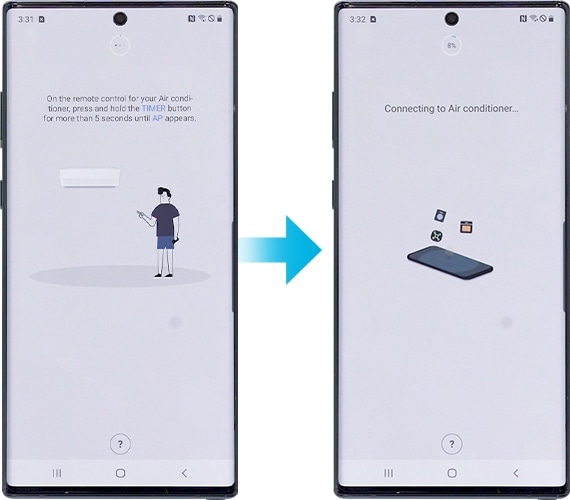
7. Pulsá el botón de encendido del aire acondicionado.
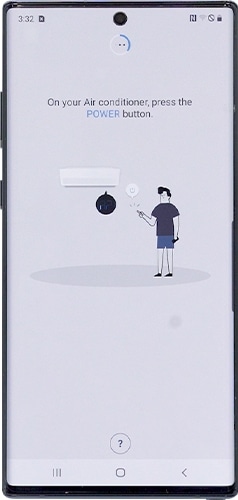
8. Introducí la información de Wi-Fi para conectar ambos.
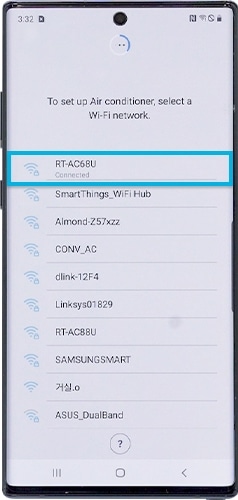
9. Esperá hasta que el aire acondicionado esté registrado en su cuenta Samsung.
10. El registro está completo. Establecé el nombre del aire acondicionado.
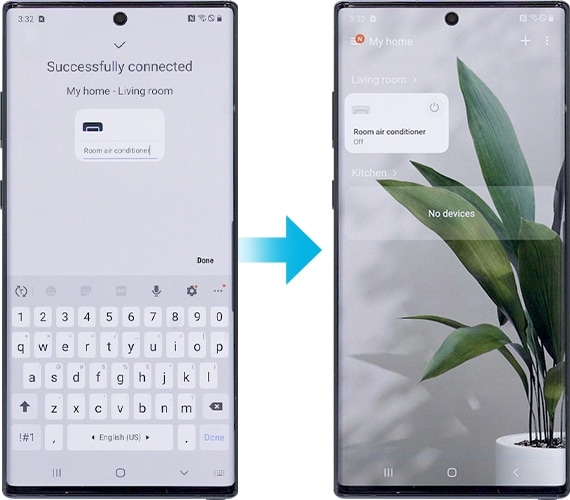
6. Mantené pulsado el botón Temporizador del mando a distancia hasta que aparezca AP en el aire acondicionado. Tocá Siguiente en la pantalla inferior.
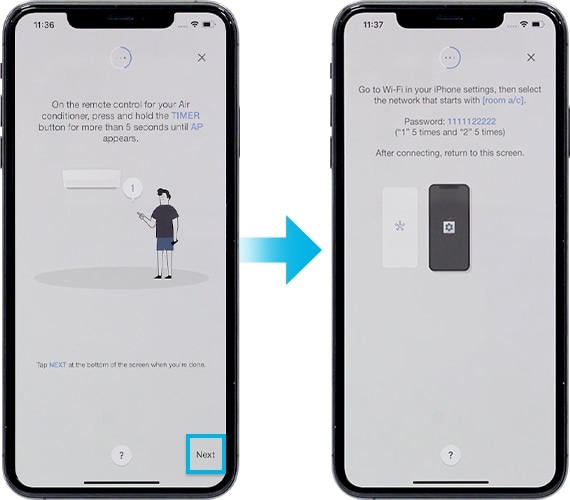
7. En tu iPhone, abrí la aplicación Configuración y ve a Wi-Fi para conectarte al nombre de red que comienza con la sala a/c. La contraseña es 1111122222. ("1" 5 veces y "2" 5 veces).
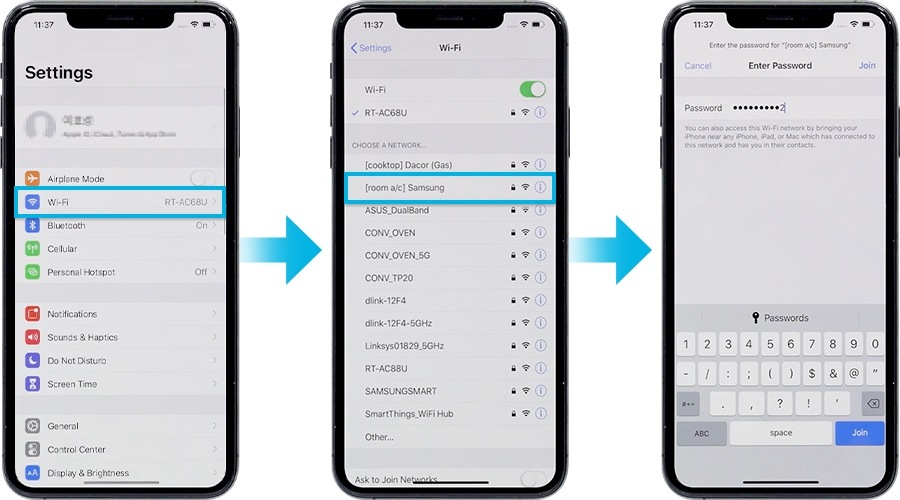
8. Una vez que el dispositivo esté conectado a la red Wi-Fi, vuelve a ejecutar la aplicación Smart Things. Introducí la información de tu Wi-Fi para conectar el dispositivo a una red W-Fi y tocá Siguiente. La información de Wi-Fi se envía al aire acondicionado.
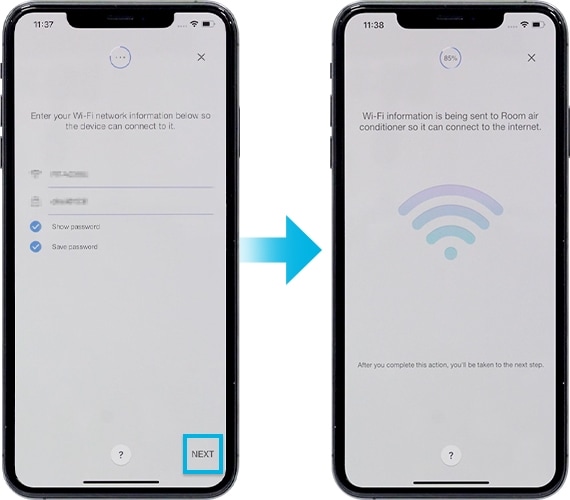
9. Esperá hasta que el aire acondicionado esté registrado en su cuenta Samsung.
10. El registro está completo. Establecé el nombre del aire acondicionado.
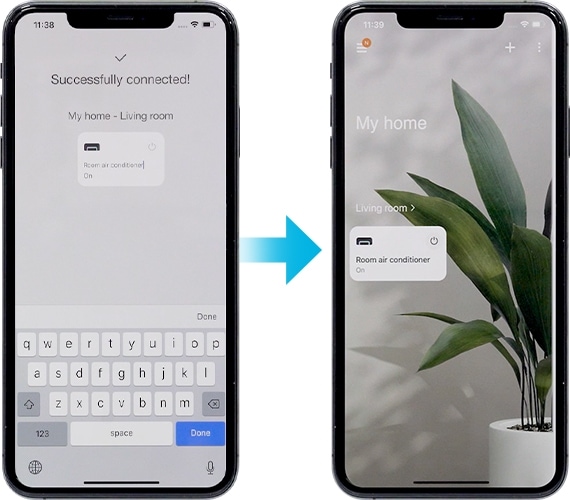
Nota:
- Todas las funciones y descripciones de pasos relacionadas con la aplicación Smart Things difieren en función de la versión del software.
- Al utilizar datos móviles, se pueden incurrir en costos dependiendo de las descargas y la comunicación inalámbrica entre dispositivos.
- Las tecnologías y funciones disponibles pueden variar según el país, el proveedor de servicios, el entorno de red o el producto.
Gracias por tus comentarios
Por favor responda todas las preguntas.



